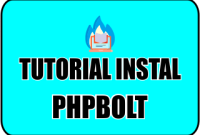BACADIGITAL.COM Pada sebelumnya telah membahas pembuatan Bank Soal dan membuat jadwal ujian untuk ulangan, maka sampailah ke tahap berikutnya yaitu penggunaan elearning untuk pengajar / pendidik. Untuk tahap ini silahkan login username dan password yang telah dibuat oleh admin sekolah. Maka akan tampil halaman dashboard untuk guru
Pilih MENU ELEARNING ada sub judul yaitu TOKEN TELEGRAM, MATERI PEMBELAJARAN, TUGAS TERSTRUKTUR. Untuk TOKEN TELEGRAM sebelumnya sudah dibahas pada judul artikel MEMBUAT BOT TELEGRAM, WEBHOOK TELEGRAM DAN INTEGRASI KE CANDY REDIS , fokus selanjutnya adalah membuat MATERI PEMBELAJARAN. Untuk langkah – langkah sebagai berikut :
Silahkan login menggunakan akun guru masing – masing lalu tampil halaman dashboard guru
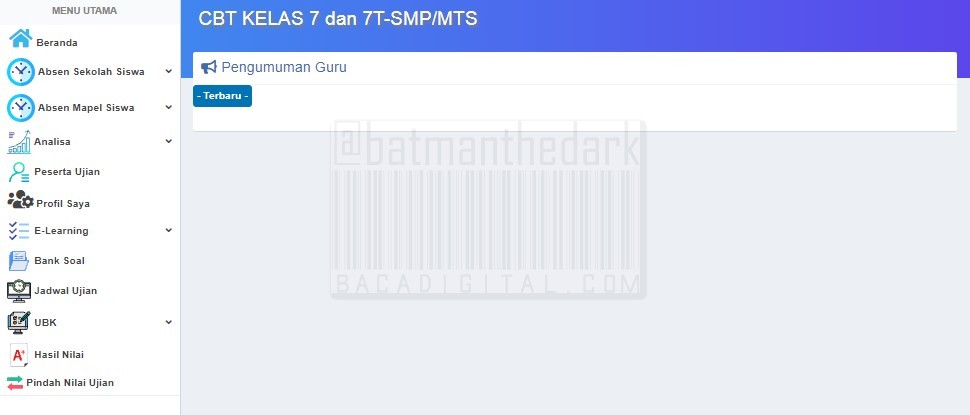
Kemudian pilih MENU E-LEARNING lalu pilih TOKEN TELEGRAM terlebih dahulu.
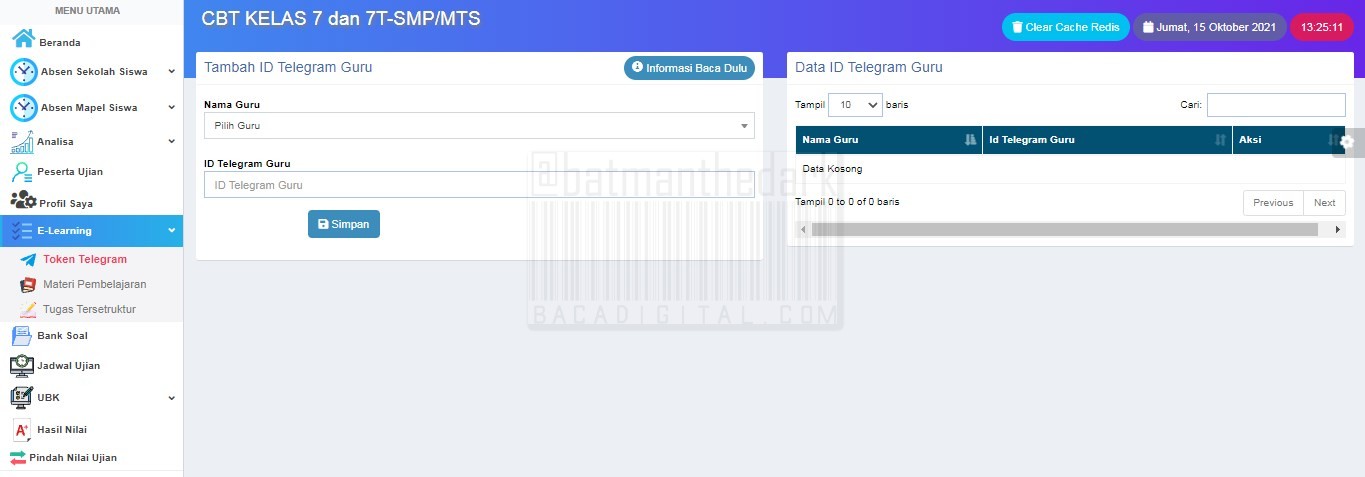
Pilih NAMA GURU, kemudian isikan ID TELEGRAM GURU, apabila tidak ada ID Telegram cukup ketikkan ‘0’ atau ‘123456’.
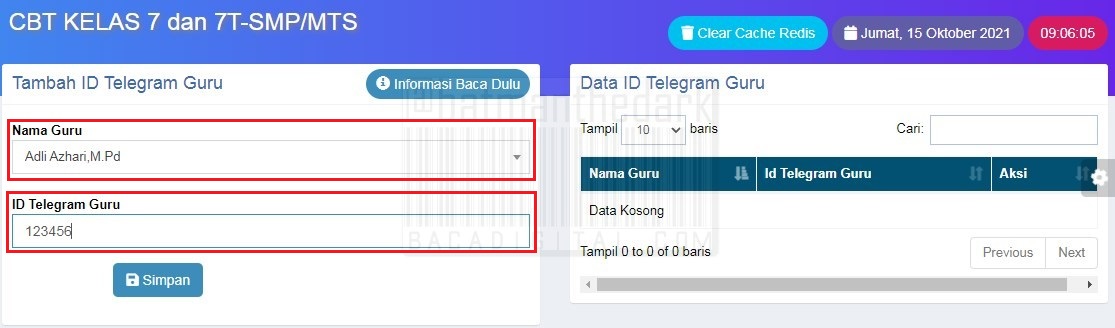
Setelah sukses mengisi ID telegram maka akan tampil gambar dibawah
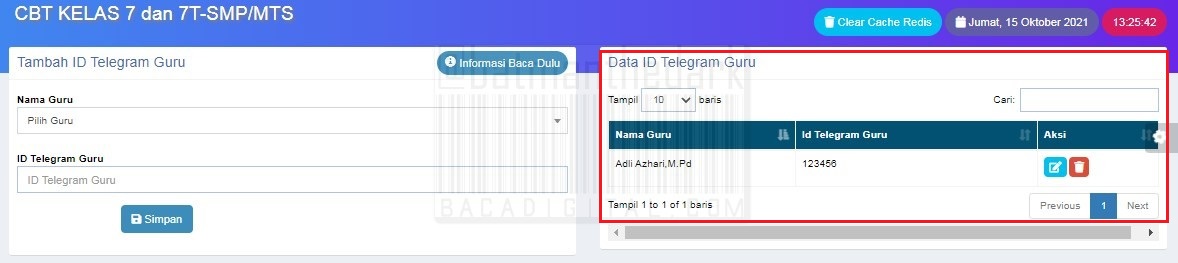
MENAMBAHKAN MATERI DI AKUN GURU DAN AKUN ADMIN
Pilih menu E-LEARNING kemudian pilih MATERI PEMBELAJARAN maka akan tampil halaman Materi sebagai berikut :
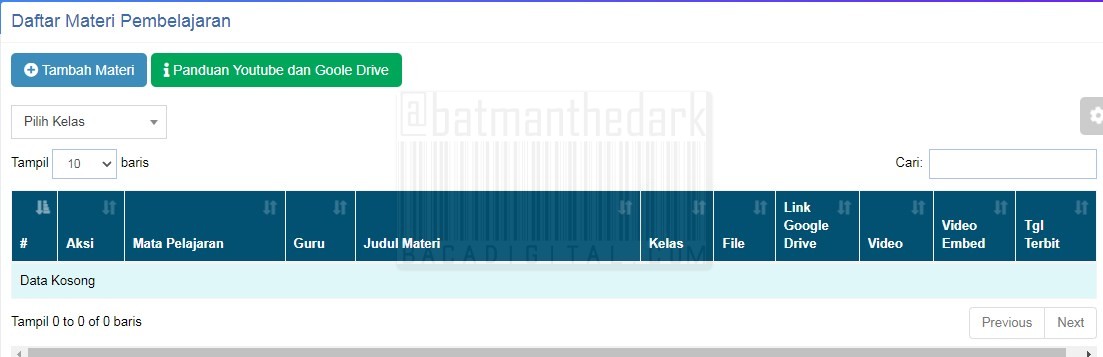
Kemudian Pilih TAMBAH MATERI
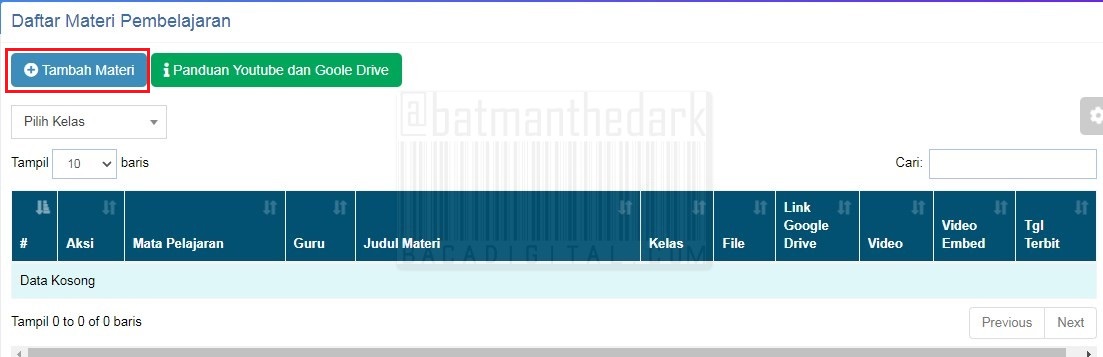
Lalu Pilih LEVEL KELAS dan pilih MATA PELAJARAN, lalu masukkan JUDUL MATERI dan masukkan isi materi di kolom isi materi sesuai pada gambar
Bisa juga dengan mengcopy paste tulisan (text) yang ada di Microsoft Word langsung ke kolom isi materi. Untuk membesarkan kolom materi tarik kebawah pada gambar.
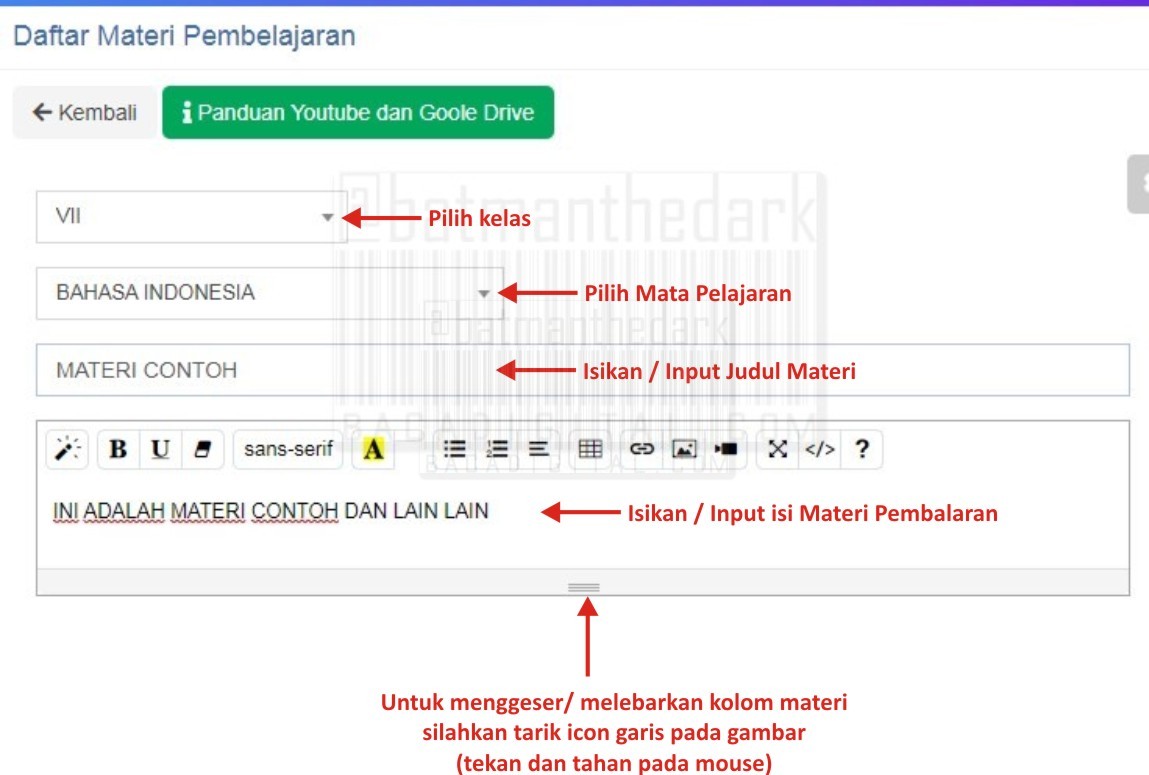
Sebelum memasukkan link youtube dan link google drive, sejenak dilihat dulu pada menu PANDUAN YOUTUBE DAN GOOGLE DRIVE
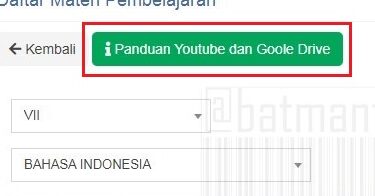
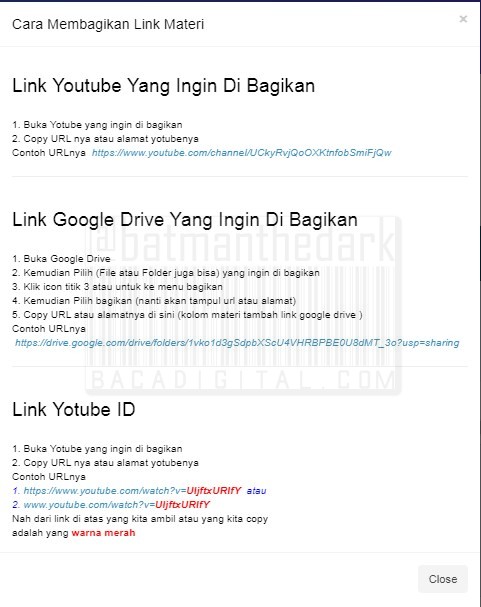
Memasukkan LINK YOUTUBE YANG INGIN DIBAGIKAN dengan cara mengcopy paste url pada youtube terlebih dahulu seperti pada gambar
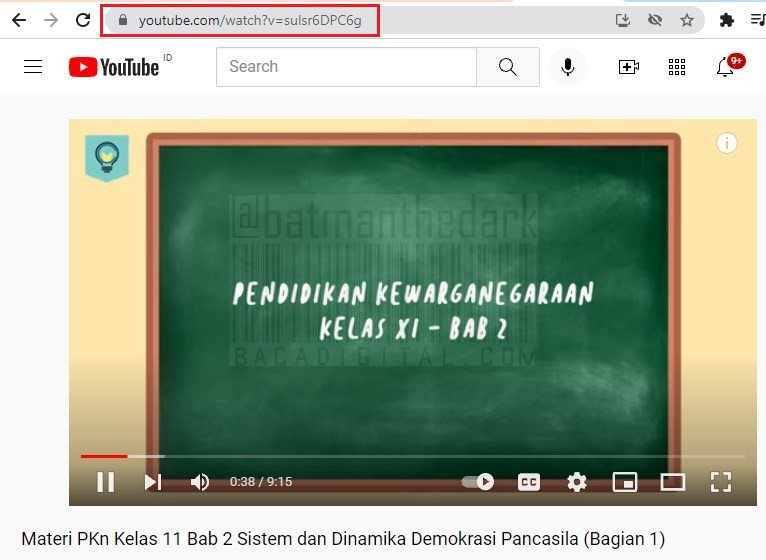
LINK YOUTUBE ID yang ingin dibagikan dengan cara mencopy paste ID Youtube yang ingin dibagikan seperti pada gambar berikut
![]()
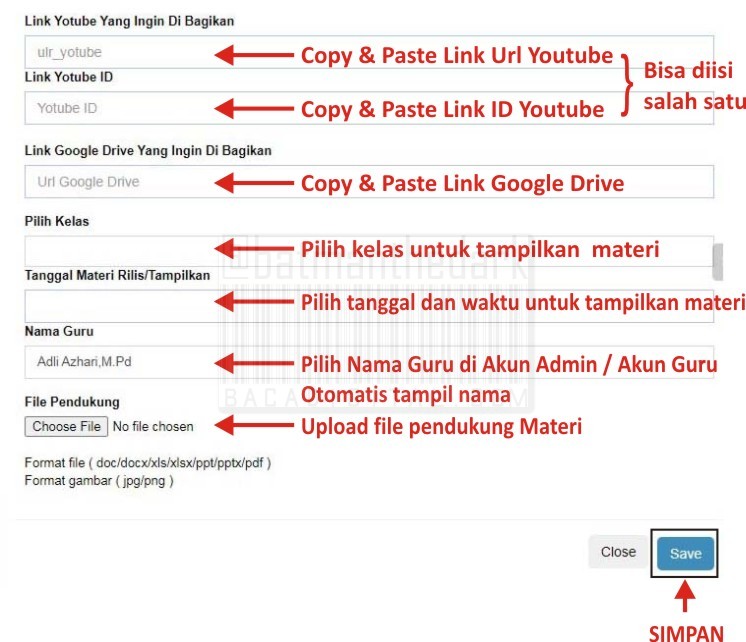
TIPS : Masukkan Link Youtube yang ingin dibagikan saja atau hanya Youtube ID saja jangan kedua duanya karena perbedaannya hanya pada tampilan youtube di siswa ada yang link mengarah langsung ke youtube atau langsung memutar video youtube langsung di aplikasi e-learning.
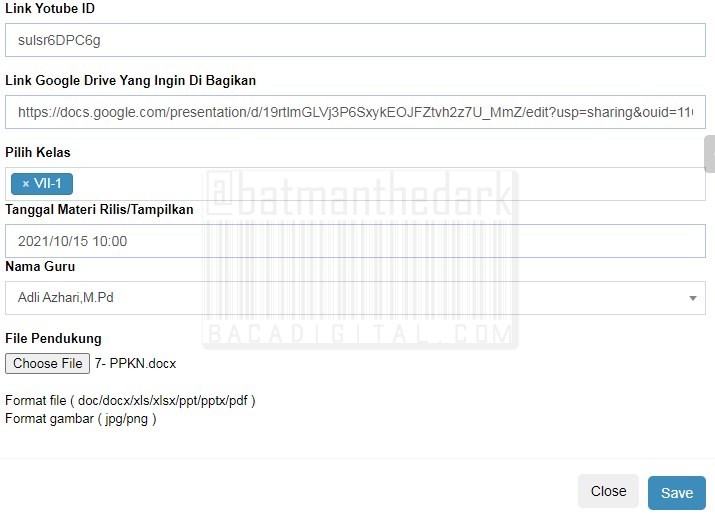
Lalu copy dan pastenya dan masukkan ke kolom Link Google Drive Yang Ingin Dibagikan
MEMBUAT LINK SHARE GOOGLE DRIVE
Masuk ke akun google drive lalu klik kanan mouse pada file yang ingin dibagikan lalu pilih BAGIKAN seperti pada gambar
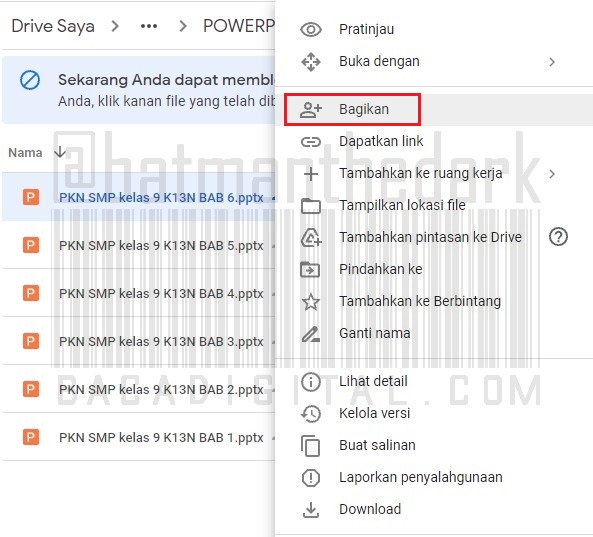
Kemudian pilih DAPATKAN LINK kemudian pada pilihan DIBATASI ganti dengan SIAPA SAJA YANG MEMILIKI LINK setelah itu pilih SALIN LINK dan kemudian pilih SELESAI seperti gambar dibawah ini
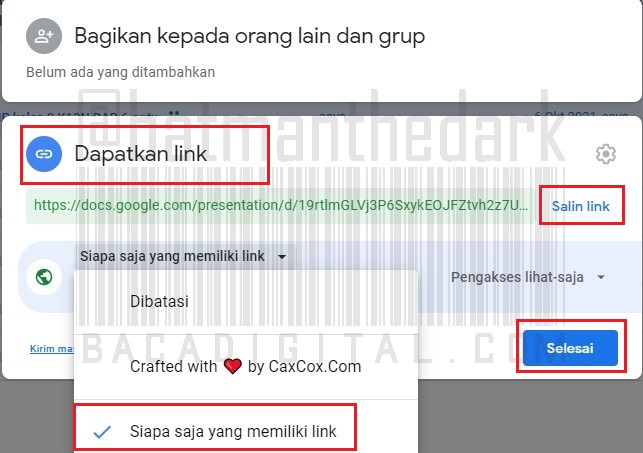
Kemudian PILIH KELAS dan TANGGAL / MATERI RILIS / TAMPILKAN untuk menentukan kelas mana yang akan tampil materi dan menampilkan materi pada tanggal dan waktu yang telah ditentukan

Pilih NAMA GURU untuk akun admin akan muncul nama nama pendidik yang akan dijadikan pembuat materi, pada akun guru akan otomatis muncul sesuai dengan akun guru yang telah login.

Pilih FILE PENDUKUNG untuk mengupload file materi pembelajaran atau materi pendukung lainnya, pilih CHOOSE FILE kemudian pilih file yang akan diupload (doc/docx/xls/xlsx/ppt/pptx/pdf) lalu klik OPEN.
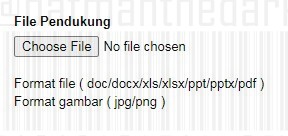
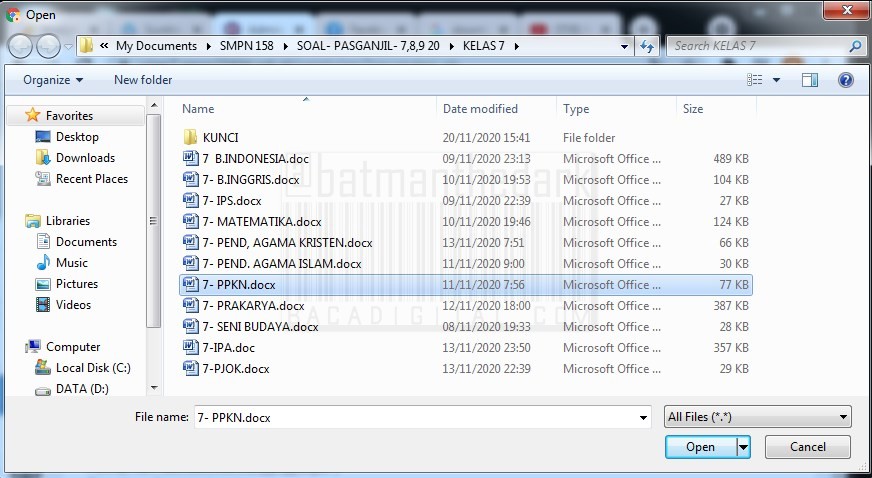
File yang hendak diupload terlihat pada gambar
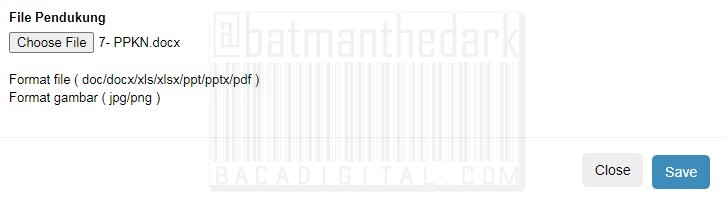
Kemudian pilih SAVE.
Tips : Apabila sudah mengisi link File Materi di Google Drive tidak usah mengupload kembali File Materi di menu FILE PENDUKUNG atau sebaliknya. Pilih saja yang paling mudah dalam penggunaannya.
Tampilan sebelum dan sesudah tampil pada ilustrasi gambar berikut :
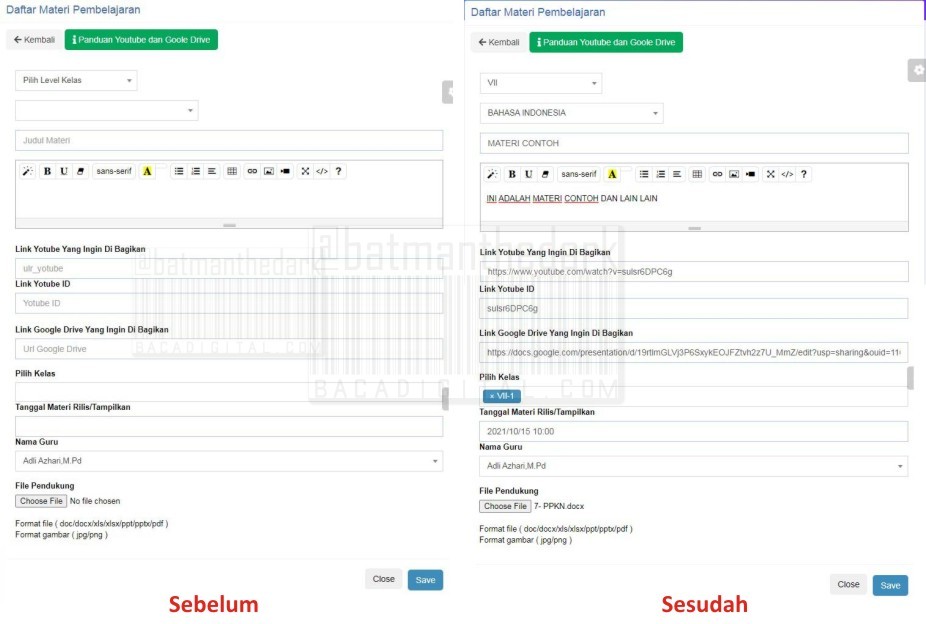
Untuk melihat materi yang telah dibuat, pada halaman menu MATERI PEMBELAJARAN.
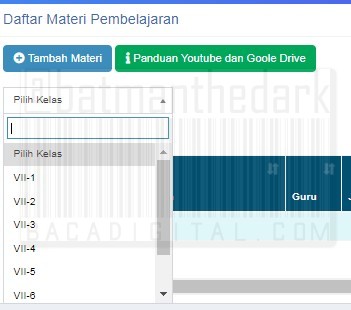
PILIH KELAS contoh : kelas VII-1
Lalu akan tampil halaman materi pembelajaran yang telah dibuat seperti pada gambar dibawah.

Sampai tahap ini telah sukses membuat materi pembelajaran untuk peserta didik.
TAMPILAN MATERI DARI SISI SISWA
Login terlebih dahulu melalui akun siswa, masukkan username dan password yang telah diberikan oleh admin atau operator sekolah/wali kelas/guru seperti pada gambar berikut :
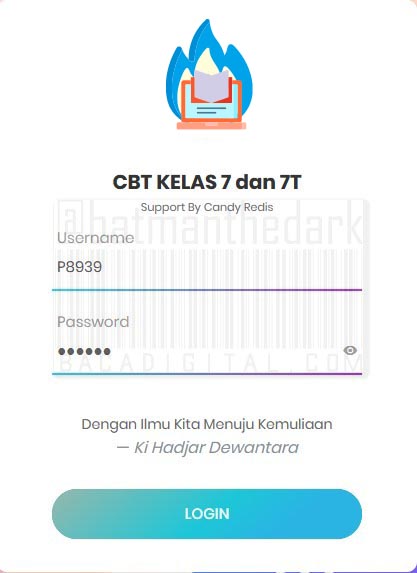
Lalu tampil halaman dashboard siswa sebagai berikut :
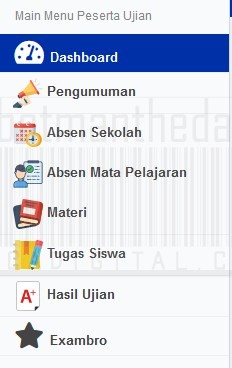
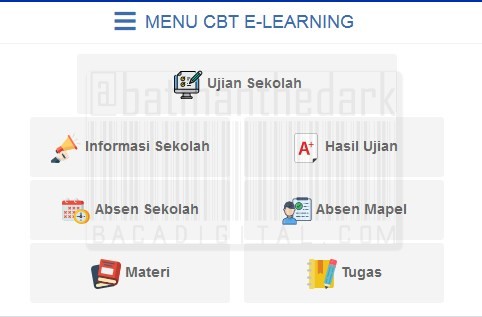
Kemudian pilih menu MATERI akan terlihat gambar berikut :

lalu pilih MATERI PEMBELAJARAN yang tampil seperti pada gambar diatas. kemudian akan tampil halaman materi pada gambar dibawah ini
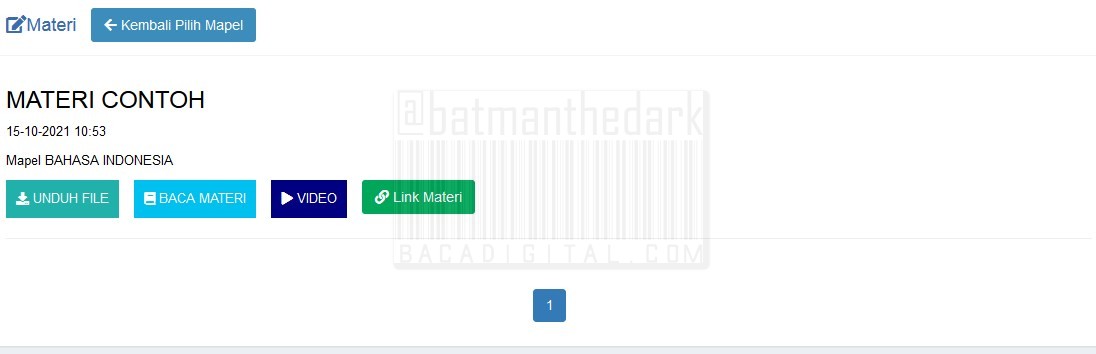
Silahkan untuk memilih salah satu yaitu mengunduh file pendukung pada menu UNDUH FILE, BACA MATERI apabila pendidik menginput materi di kolom materi, VIDEO untuk melihat tautan video materi di youtube dan LINK MATERI apabila mengupload file pendukung di GOOGLE DRIVE.
Tampilan VIDEO MATERI pada link YOUTUBE ID
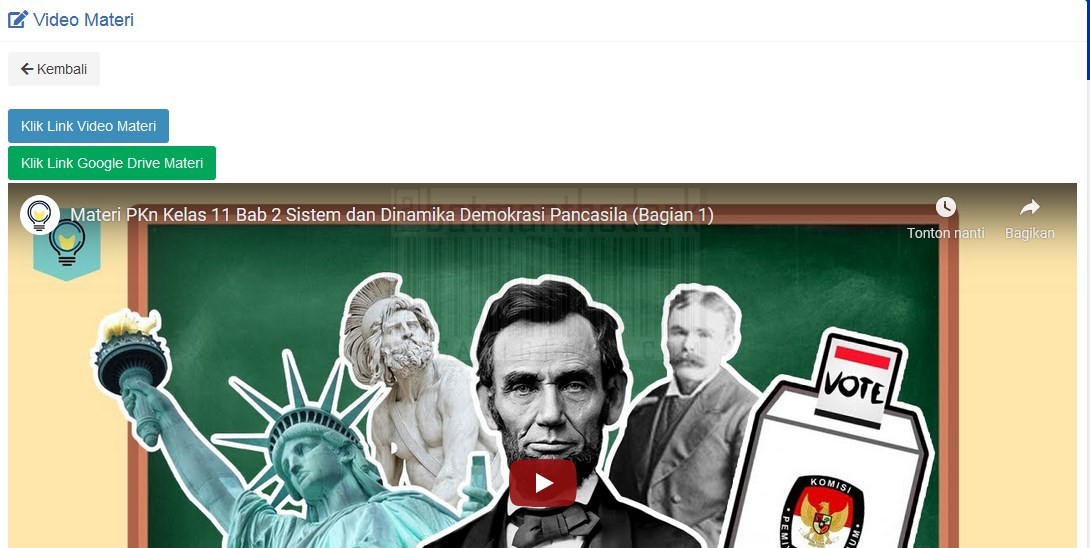
Tampilan link YOUTUBE YANG INGIN DIBAGIKAN
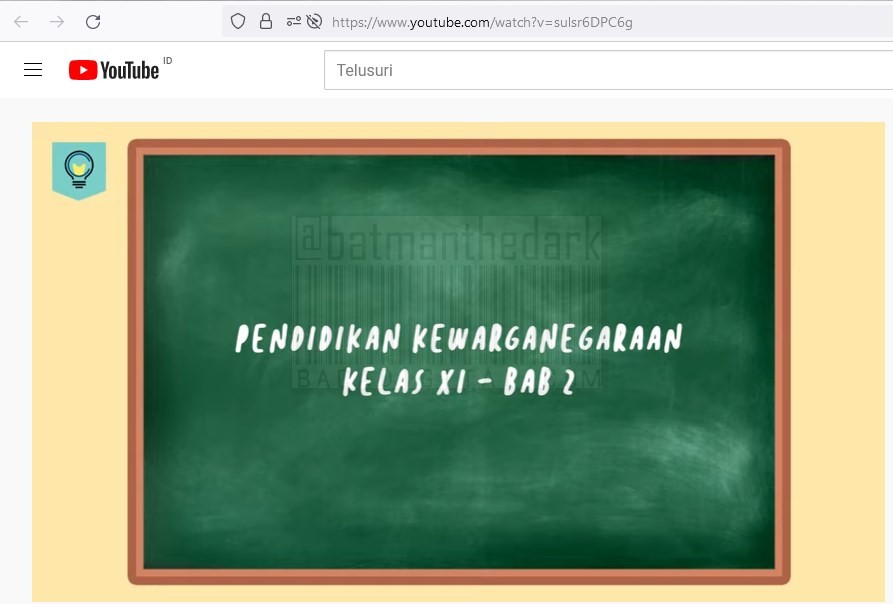
Tampilan LINK GOOGLE DRIVE YANG INGIN DIBAGIKAN
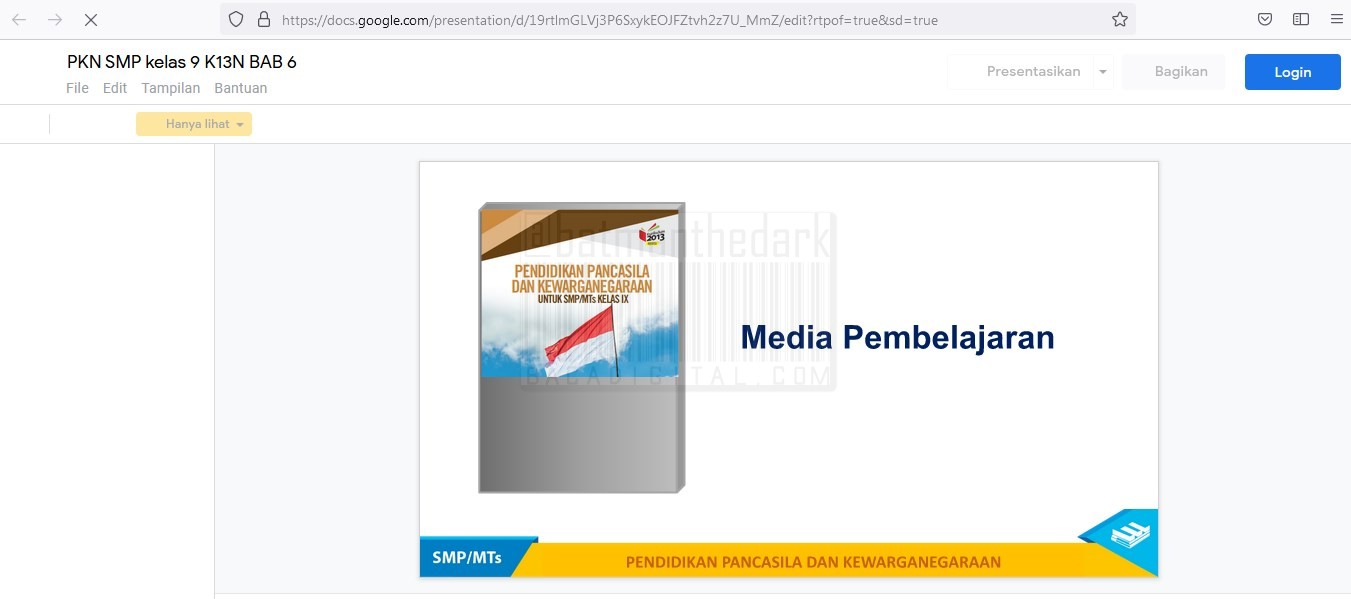
Demikianlah tutorial untuk pembuatan materi pembelajaran elearning pada aplikasi candy redis, semoga dapat membantu para pendidik untuk membuat materi pembelajaran untuk peserta didik. terima kasih dan tunggu tutorial candy redis selanjutnya.